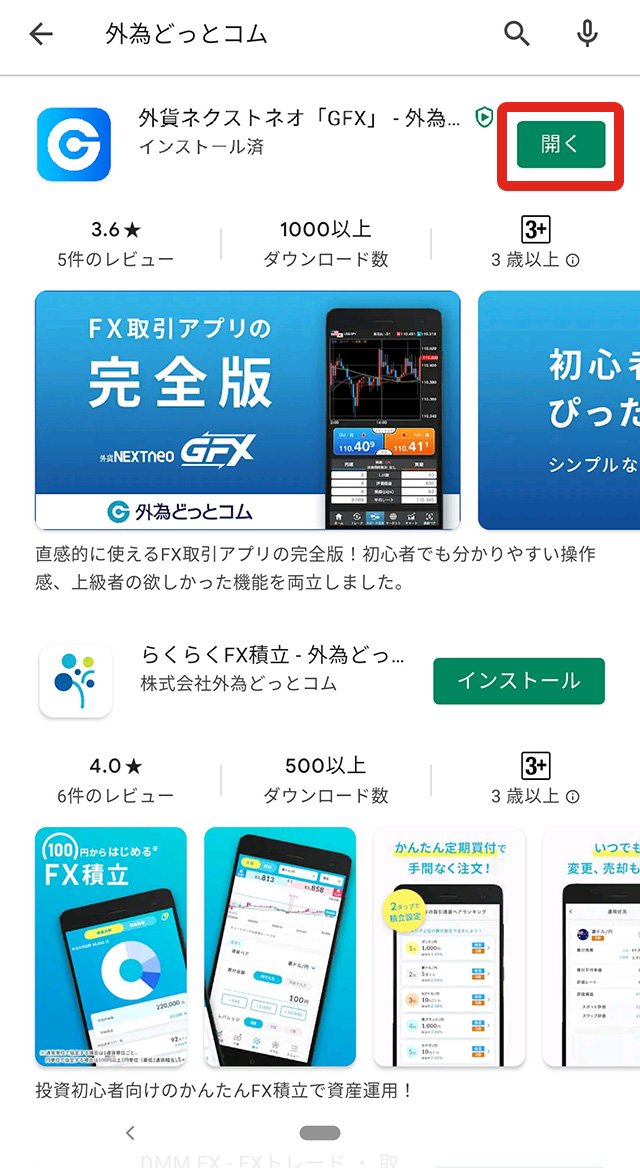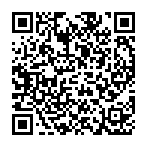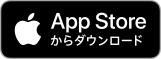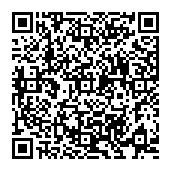デモアプリのインストール
アプリのインストール
1. アプリダウンロードボタンをクリックします
2. ダウンロードが完了したらインストーラーをダブルクリックします
ダウンロードしたインストーラーは、エクスプローラー(Windowsキー + E)の「ダウンロード」フォルダに保存されます。
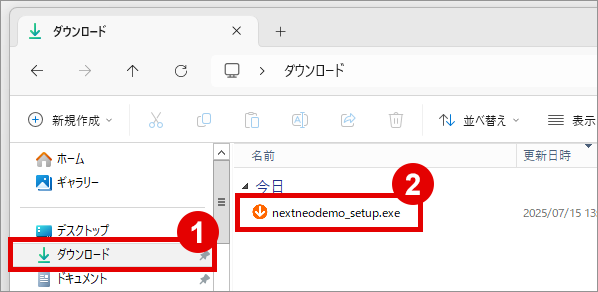
3. セットアップ画面が表示されたら、【次へ】ボタンをクリックします
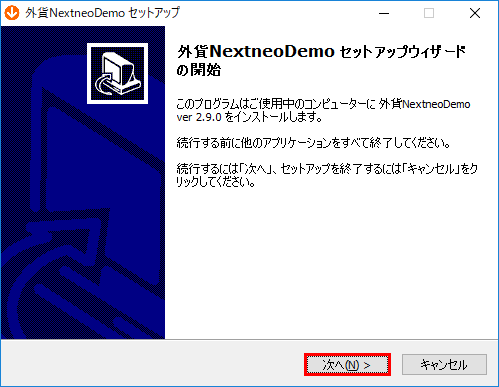
4. 【インストール先を選んでください】画面で、【次へ】ボタンをクリックします
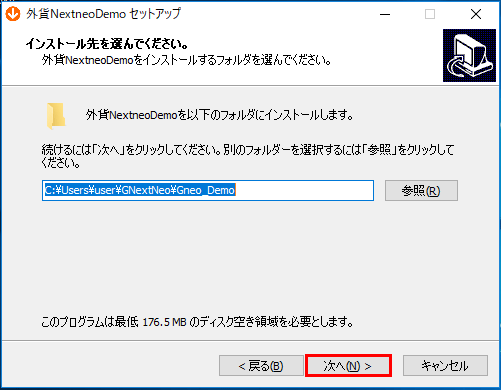
5. 【ショートカットの作成先を選んでください】画面で、【次へ】ボタンをクリックします
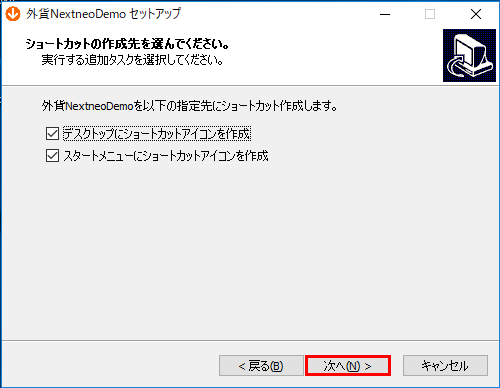
6. 【インストール準備完了】画面で、【インストール】ボタンをクリックするとインストールを開始します
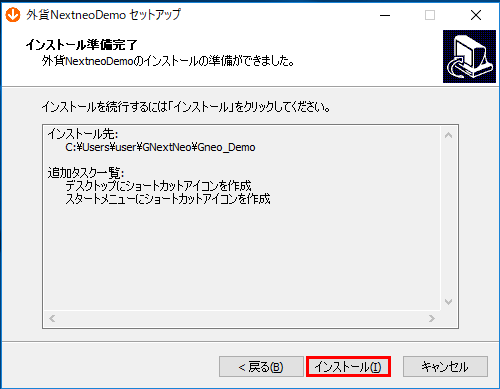
7. 【外貨ネクストネオ セットアップウィザードの完了】画面で、【完了】ボタンをクリックします
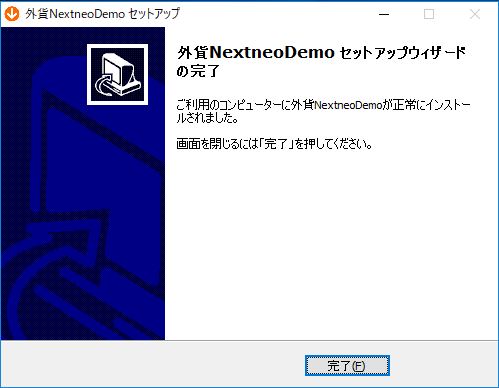
8. パソコンのデスクトップ上に【NextneoDemo】のアイコンが作成されますので、次回からはアイコンをダブルクリックしてログインしてください
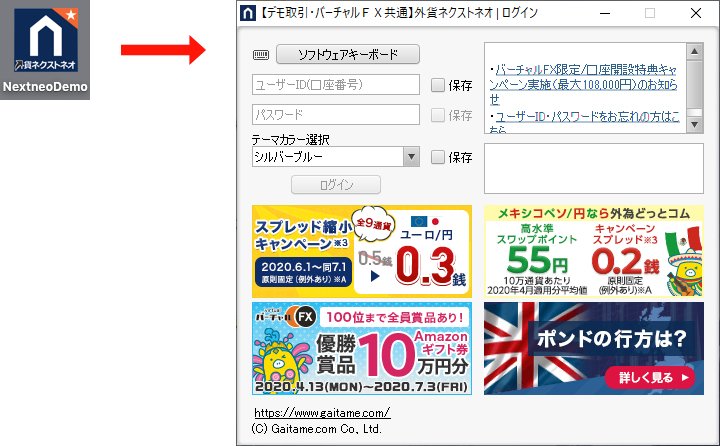
1. インストールボタンをクリックします
2. nextneoのインストール画面が表示されたら、【続ける】ボタンをクリックします
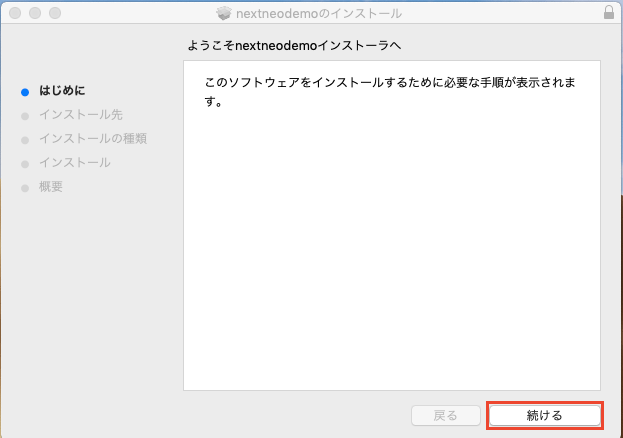
3. 【インストール先の選択】画面で、【続ける】ボタンをクリックします
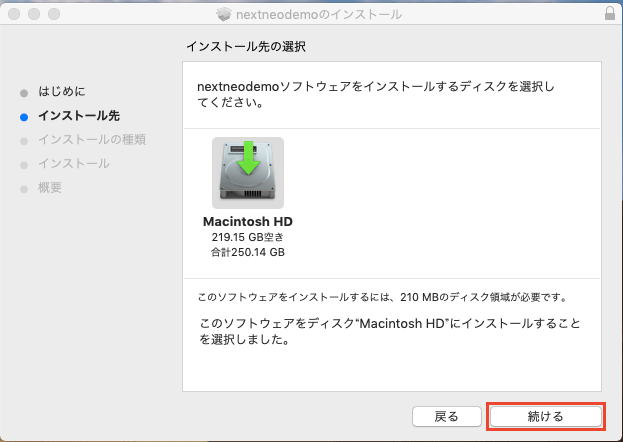
4. 【Macintosh HDに標準インストール】画面で、【インストール】ボタンをクリックします
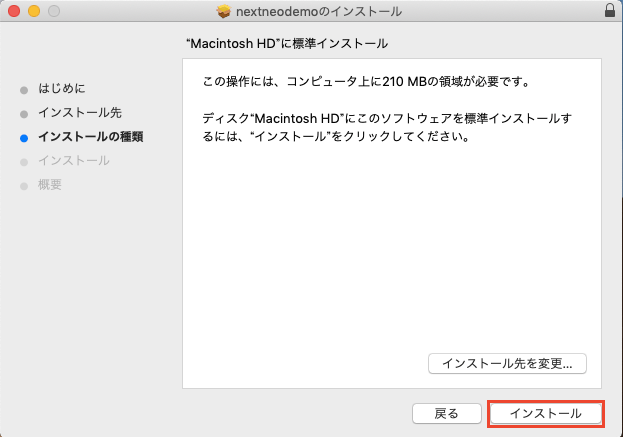
5. インストールする端末の「ユーザー名」「パスワード」を入力し、【ソフトウェアをインストール】をクリックします
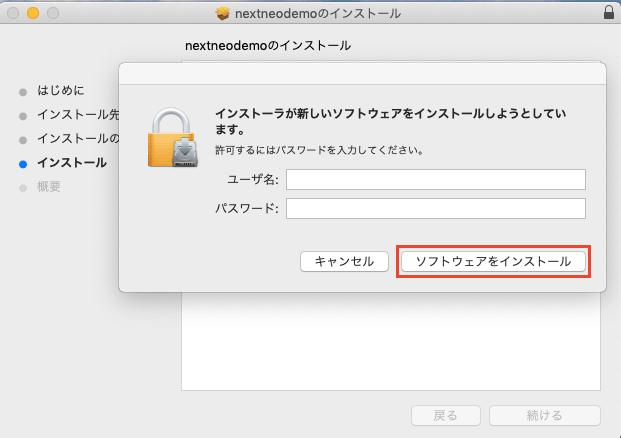
6. 【インストールが完了しました】画面で、【閉じる】ボタンをクリックします

7. パソコンのデスクトップ上に【NextneoDemo】のアイコンが作成されますので、次回からはアイコンをダブルクリックしてログインしてください
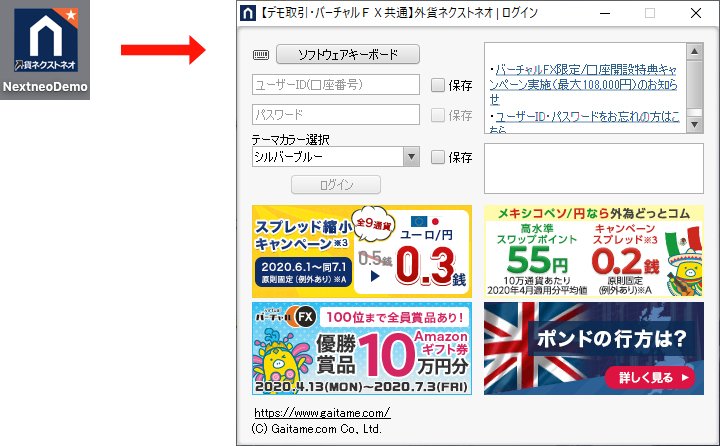
- スマートフォンアプリのデモ版は「バーチャルFX」をご利用いただくことで、デモ取引を体験することができます。
1. 「App Store」アイコンをタップ
「App Store」アイコンをタップします。
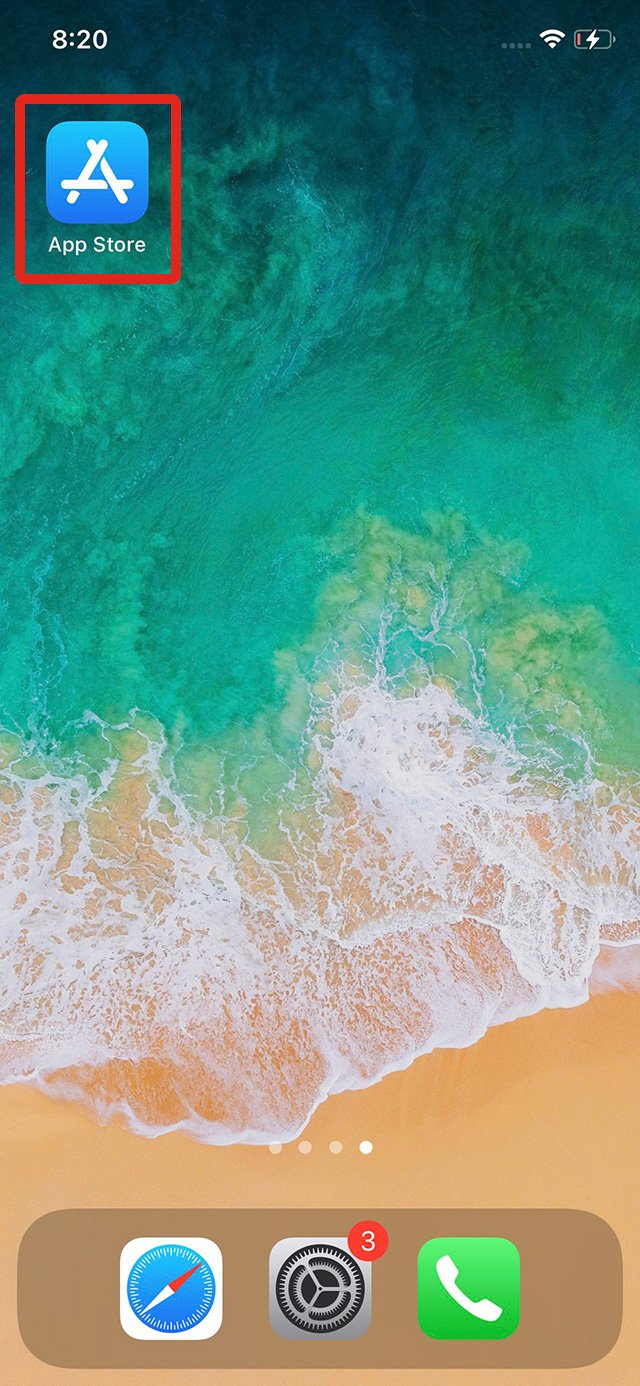
2. 「外為どっとコム」または「外貨ネクストネオ」を検索
「外為どっとコム」または「外貨ネクストネオ」を検索します。
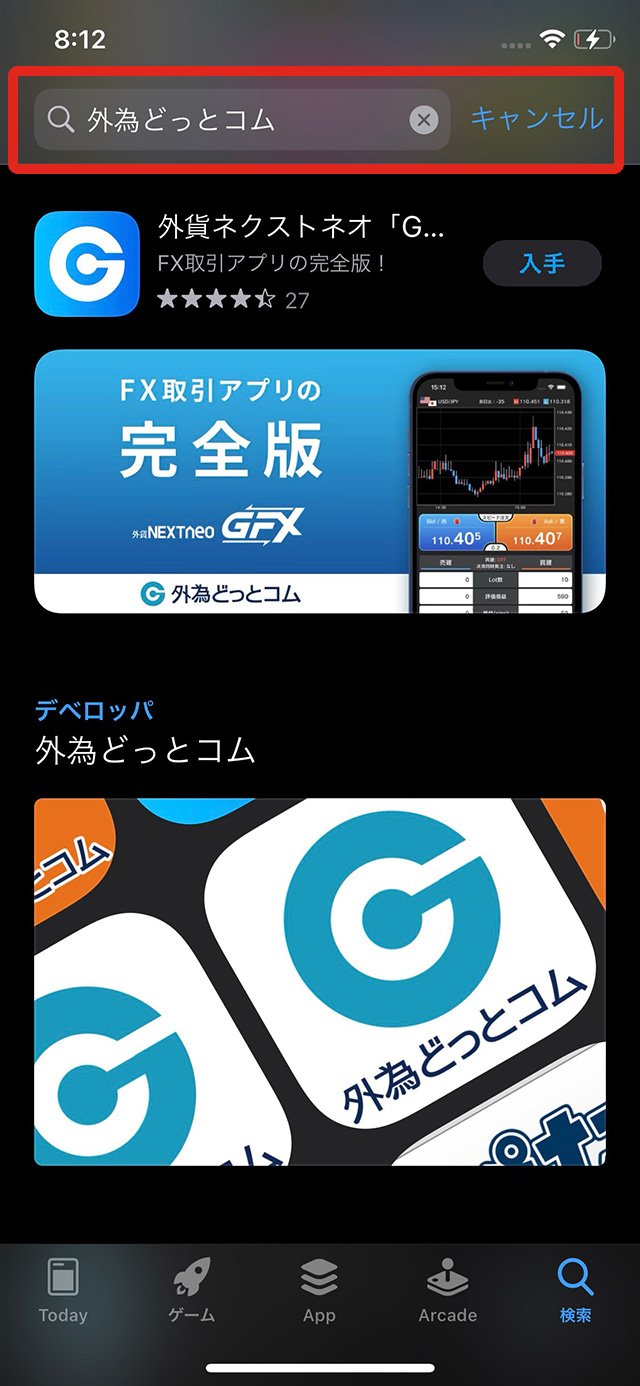
以下のからもアプリのページへアクセス可能です。
3. アプリをインストール
「入手」をタップしてアプリをインストールします。
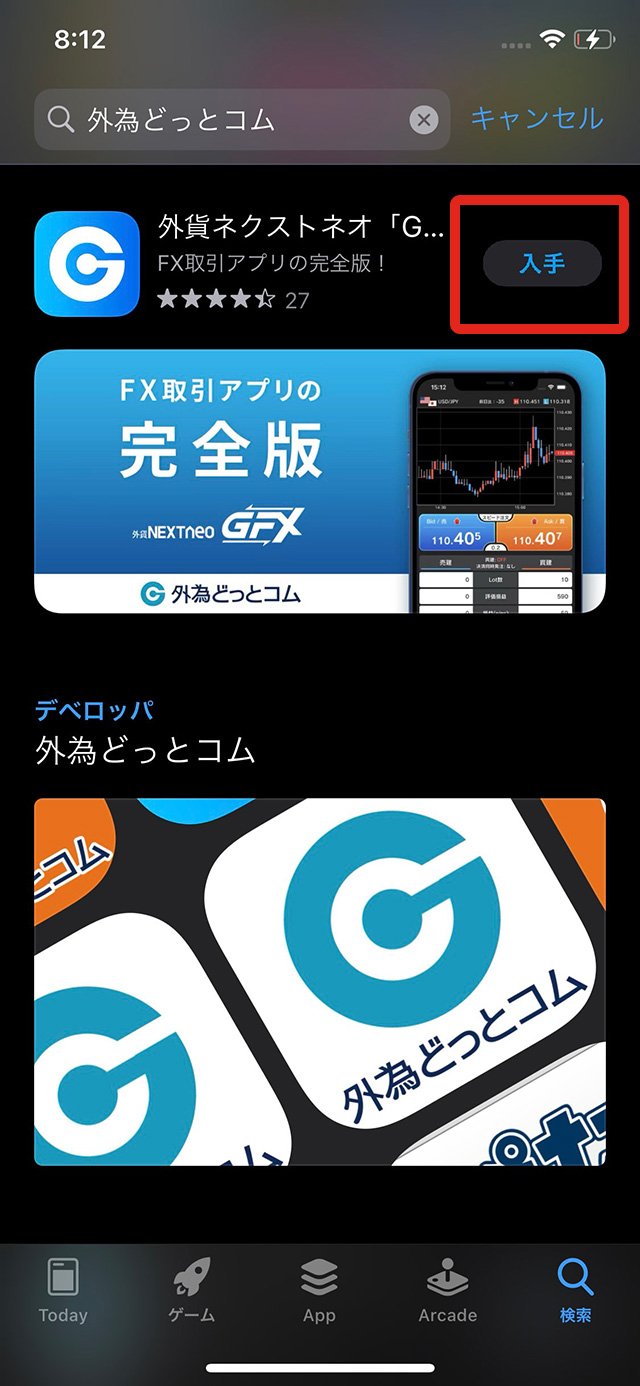
4. アプリを開く
インストール完了後、「開く」をタップしてアプリを開きます。
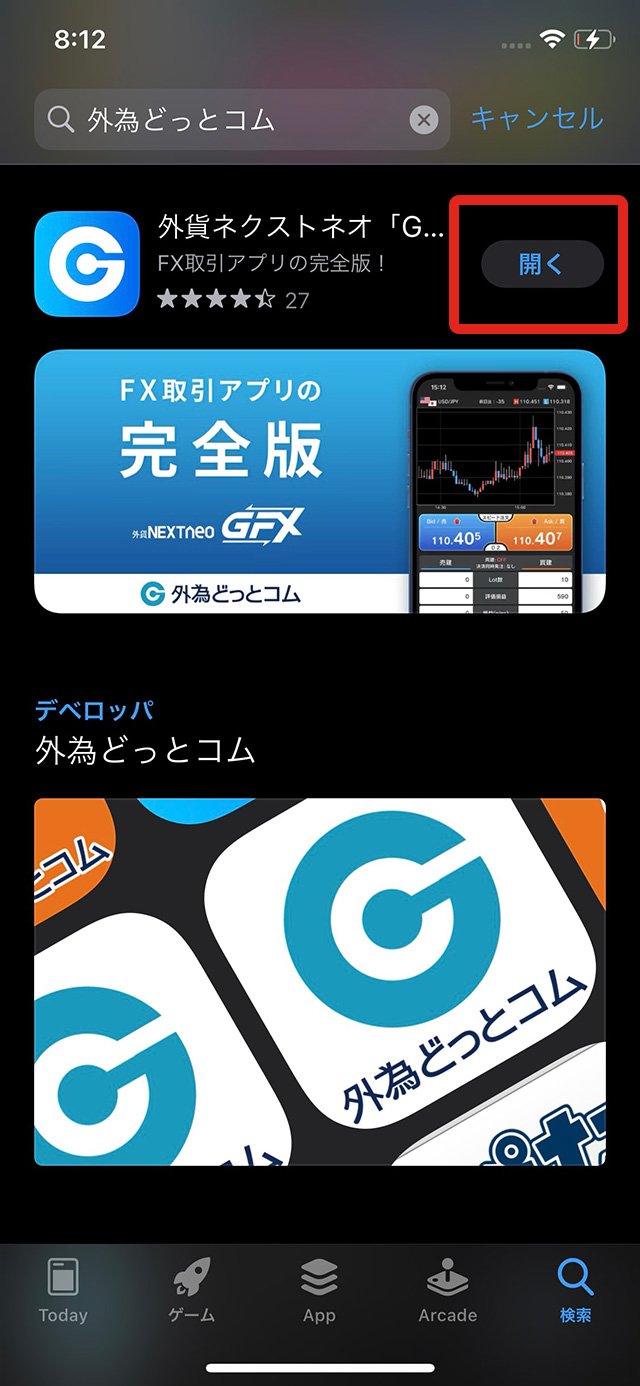
- スマートフォンアプリのデモ版は「バーチャルFX」をご利用いただくことで、デモ取引を体験することができます。
1. 「Playストア」アイコンをタップ
「Playストア」アイコンをタップします。
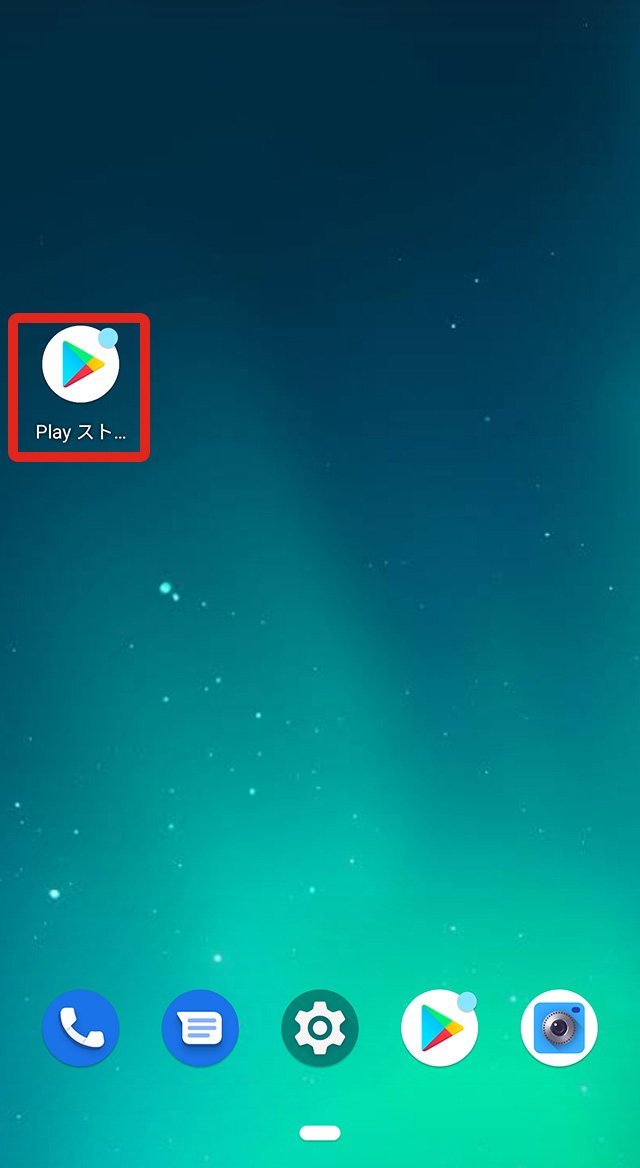
2. 「外為どっとコム」または「外貨ネクストネオ」を検索
「外為どっとコム」または「外貨ネクストネオ」を検索します。
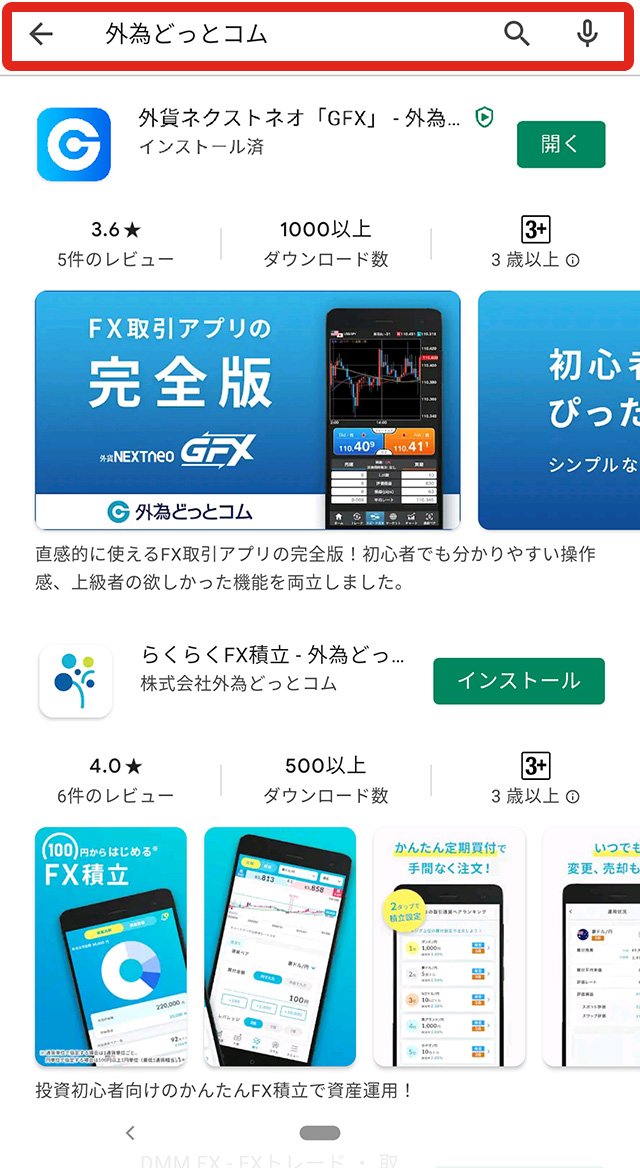
以下のからもアプリのページへアクセス可能です。
3. アプリをインストール
「インストール」をタップしてアプリをインストールします。
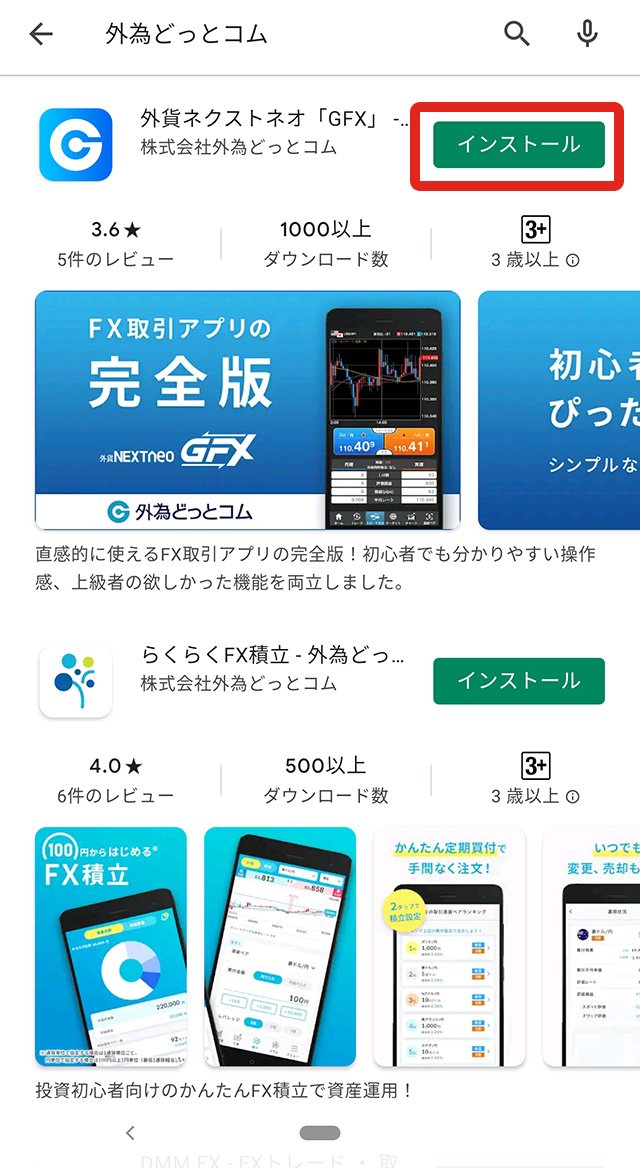
4. アプリを開く
インストール完了後、「開く」をタップしてアプリを開きます。